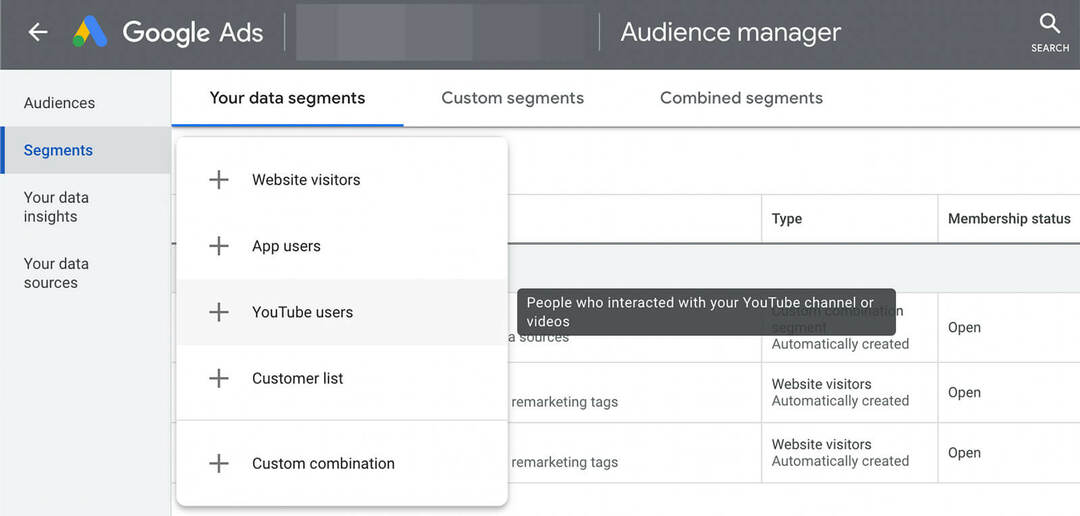Bővítmények telepítése és használata a PowerPointban
Microsoft Iroda Microsoft Powerpoint Microsoft Powerpoint Hivatal Hős / / June 28, 2023

Közzétett

A bővítmények segítségével egyszerűbben hozhat létre nagyszerű PowerPoint-prezentációkat. Ebből az útmutatóból megtudhatja, hogyan telepíthet és hogyan használhat bővítményeket a PowerPointban.
A Microsoft PowerPoint tele van hasznos funkciókkal, amelyek segítségével gyorsan és egyszerűen készíthet lenyűgöző prezentációkat. Tól től videók beágyazása tippeket kapni hogyan javíthatja a prezentációs stílusát, rengeteg beépített eszköz áll rendelkezésre a prezentációk népszerűvé tételéhez.
Néha azonban azt kívánhatja, hogy a PowerPoint olyan funkcióval vagy szolgáltatással rendelkezzen, amely jelenleg nem érhető el az alkalmazásban. Szerencsére a harmadik féltől származó bővítmények hatalmas gyűjteménye található, amelyeket integrálhat a PowerPointba, hogy még több funkciót kínálhasson.
Ha még nagyobb teljesítményt szeretne adni a PowerPointnak, akkor tanulja meg a bővítmények telepítését és használatát a PowerPointban.
Mik azok a PowerPoint-bővítmények?
A PowerPoint-bővítmények harmadik féltől származó beépülő modulok, amelyek további funkciókat adnak a Microsoft PowerPointhoz. Ezek a bővítmények további eszközöket, például képeket vagy videókat kínálhatnak, és olyan funkciókat adhatnak hozzá, mint pl QR kód generálás, vagy kínáljon további tervezési elemeket PowerPoint-prezentációinak látványossá tételéhez.
Sok ilyen bővítmény ingyenes, de sok olyan bővítmény is létezik, amelyek használatáért díjat kell fizetni. Valójában néhány népszerűbb bővítmény több száz dollárt is megtakaríthat.
A bővítményeket közvetlenül a PowerPointból telepítheti, és ennek több módja is van.
Bővítmények telepítése a PowerPointban az Office Store-ból
A bővítmények hivatalos telepítésének módja a Microsoft Office Store. Ez a legegyszerűbb módja a bővítmények telepítésének, de egyes bővítmények nem érhetők el az Office Store-ban, és ezeket manuálisan kell hozzáadni.
Bővítmények telepítése az Office Store áruházból a PowerPointban:
- Nyissa meg a PowerPoint.
- Kattints a Beszúrás menü.
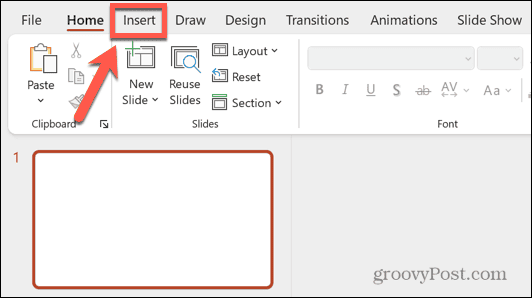
- Kattintson a szalagon Szerezzen be bővítményeket.
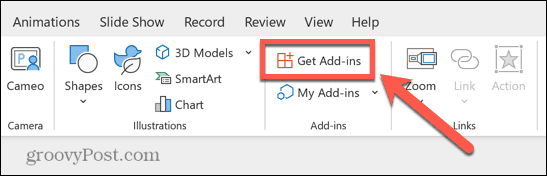
- Ban,-ben Office-bővítmények ablakban keresse meg a telepíteni kívánt bővítményt, és nyomja meg a gombot Hozzáadás.
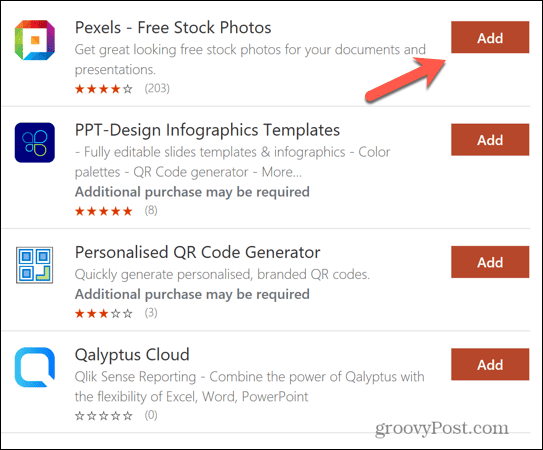
- Fogadja el a feltételeket, és kattintson Folytatni.
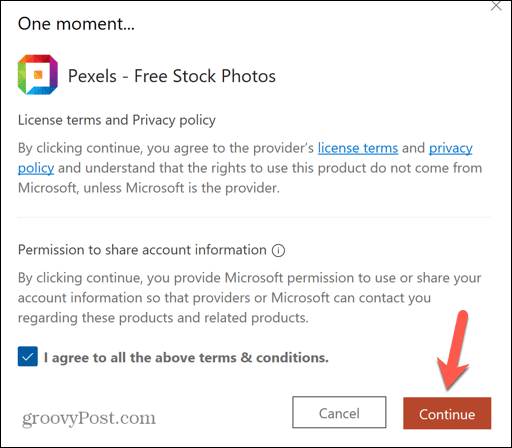
- A bővítményt most telepíteni kell. Sok bővítmény megnyílik a PowerPoint ablak jobb oldalán található ablaktáblában.
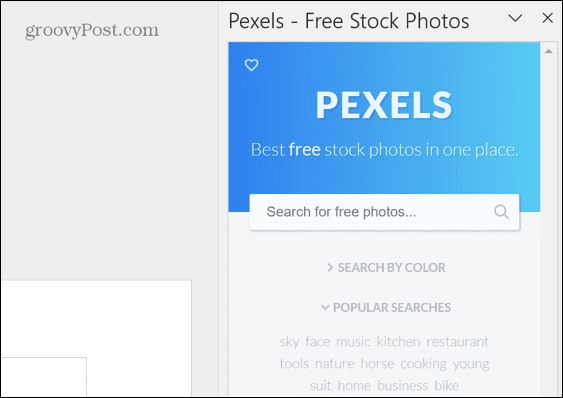
Bővítmények telepítése a PowerPointban más forrásokból
Ha a kívánt bővítmény nincs a bővítményboltban, akkor manuálisan kell hozzáadnia.
PowerPoint-bővítmény telepítése más forrásból:
- Keresse meg és töltse le a használni kívánt bővítményt a hivatalos webhelyéről.
- Nyissa meg a PowerPoint programot, és kattintson a gombra Beszúrás menü.
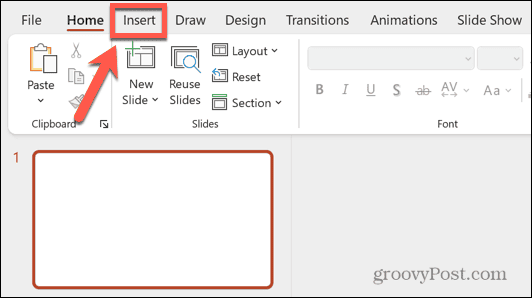
- A szalagon kattintson a mellette lévő kis nyílra Saját bővítményeim.
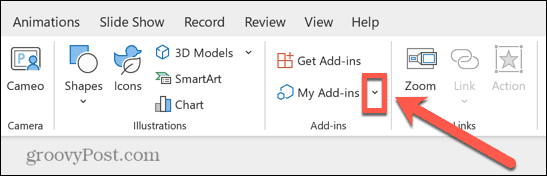
- Válassza ki Egyéb bővítmények kezelése.
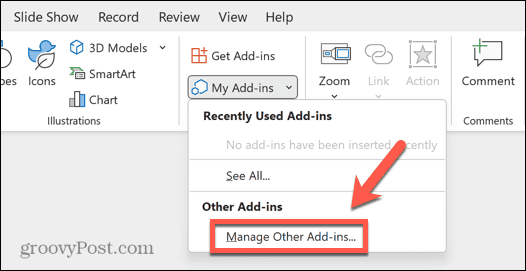
- Kattints a Kezelése ledob.
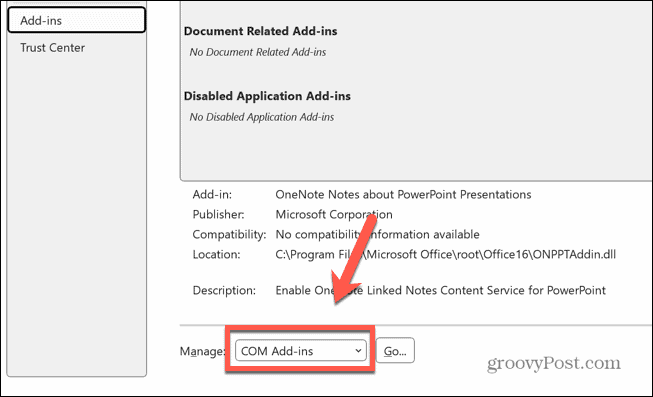
- Válassza ki PowerPoint bővítmények.
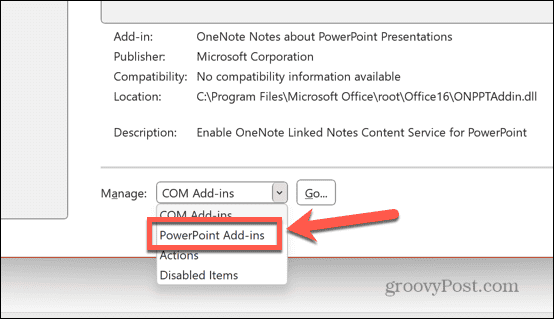
- Kattintson Megy.
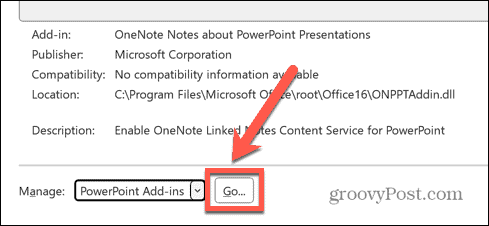
- Kattints a Új hozzáadása gomb.
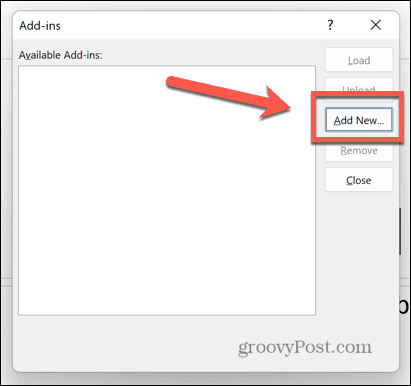
- Keresse meg a letöltött bővítményt, és kattintson Nyisd ki.
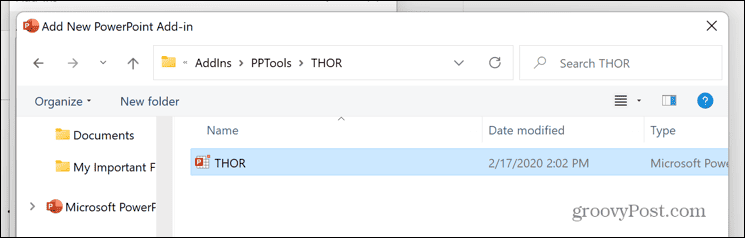
- A bővítményt most hozzá kell adni a PowerPointhoz.
- Most már használhatja a bővítményt a PowerPointban a készítő utasításait követve.
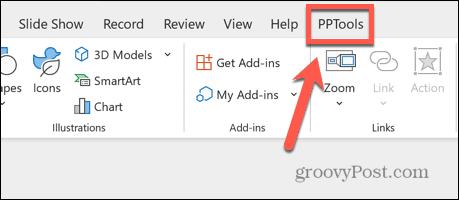
Hasznos PowerPoint-bővítmények
Mivel sok PowerPoint-bővítmény közül választhat, nehéz lehet nagyszerű bővítményeket találni a kevésbé hasznosak között. Ebből a célból az alábbiakban felsorolunk néhány hasznosabb bővítményt, amelyeket telepíthet.
A legjobb ingyenes bővítmények a PowerPointhoz
A következő bővítmények mindegyike ingyenesen használható, bár néhányuk fizetős szinteket kínál, amelyek további funkciókat adnak hozzá.
- Pexels: Nagyszerű bővítmény, amellyel stock képeket kereshet diákjaihoz.
- Válaszd azt: Egy másik könyvtár, amely licencelt képeket tartalmaz a diákban való használatra.
- PowerPoint Labs: Hasznos tervezési funkciókat kínál, amelyekkel kitűnhet a diák.
- QR4Office: Gyorsan generálhat és beilleszthet QR-kódokat PowerPoint-prezentációiba.
- Mentimeter: Adjon hozzá interaktív szavazásokat és kvízeket prezentációihoz.
- Ikonok a Noun Project által: Könnyen kereshető ikonok nagy könyvtára.
- Office Timeline: Projekttervező és nyomkövető eszközök.
- Pixton képregény karakterek: Diák létrehozása képregény stílusban.
A legjobban fizető bővítmények a PowerPointhoz
A következő bővítmények hatékony funkciókat kínálnak, de ezek költségesek. El kell döntenie, hogy a kiegészítő funkciók megérik-e az árcédulát. Az aktuális árakat a linkek követésével találhatja meg, az árak évi néhány dollártól több száz dollárig terjednek.
- SlideHub: Tervezői diákkönyvtár, amely segít a prezentációk gyors létrehozásában.
- ToolsToo: Hasznos eszközkészlet egységes stílusú prezentációk létrehozásához.
- HTML5Point: Gyorsan konvertálja prezentációit HTML5 formátumba mobileszközökön.
- Speech-Over Professional: Adjon hozzá professzionális hangot prezentációihoz.
- PP időzítő: Kövesse nyomon az időzítést, amikor előadást tart.
- Office Timeline: Sablonok idővonalak és ütemezések létrehozásához a projektkövetéshez.
- pptXTREME ColorPicker: Válassza ki és válassza ki a tökéletes színeket prezentációihoz.
- Lucidchart diagramok a PowerPointhoz: Hozzon létre folyamatábrákat és diagramokat a diákhoz.
A PowerPoint hatékony használata
A PowerPoint bővítmények telepítésének és használatának megtanulásával sokkal gyorsabban és egyszerűbben készíthet lenyűgöző prezentációkat. Gyorsan hozzáadhat olyan tartalmakat is a diákhoz, amelyek létrehozása magában az alkalmazásban bonyolult.
Rengeteg más módon is kihozhatja a legtöbbet a PowerPoint alkalmazásból. Ha diagramokat vagy ábrákat szeretne használni a prezentációjában, megtanulhatja, hogyan szúrjon be Excel adatokat a PowerPointba. Egyedi terveket készíthet, ha megtanulja, hogyan kell beilleszt egy képet egy alakzatba a PowerPointban.
Ha konzisztens témájú prezentációt szeretne készíteni, megtudhatja, hogyan kell használja a Slide Master alkalmazást a PowerPointban.